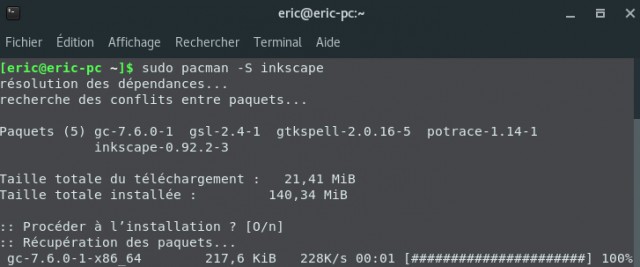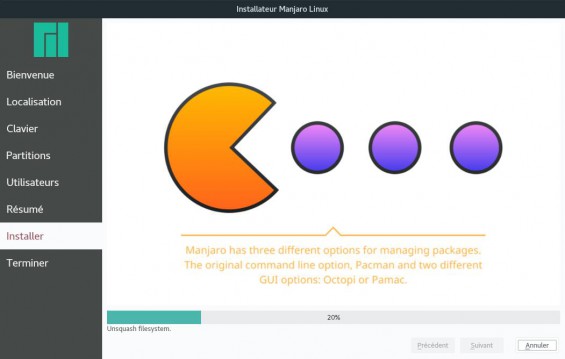
Algunas distribuciones basadas en ArchLinux están empezando a despegar y siempre es bueno conocer algunos comandos no sólo para impresionar a nuestros colegas, sino especialmente para instalar o eliminar paquetes muy rápidamente .
¿Por qué paquetes y no software?
En la mayoría de los casos, las distribuciones GNU-Linux ofrecen recuperar software, aplicaciones, herramientas, etc. de servidores especializados en forma de archivos que se llaman paquetes. Estos servidores especializados, puede que ya los conozca, si está interesado en Linux, se llaman repositorios . Ya sea para Manjaro, Antergos o Chakkra, distribuciones basadas en ArchLinux, es posible instalar paquetes desde una interfaz gráfica o a través de un terminal.
En este artículo veremos cómo usar el gestor de paquetes conocido como Pacman , para ArchLinux y sus derivados.
Pacman se utiliza en una terminal escribiendo líneas de comando.
Si nunca has abierto una terminal, te sugiero que leas las pocas líneas del artículo «La terminal para principiantes».
Pacman es un gestor de paquetes y permite, entre otras cosas, instalar, desinstalar y actualizar software. Un gestor de paquetes también debe ser capaz de gestionar dependencias . Es decir, si es necesario, añadir otros paquetes para que el software a instalar esté completo. También debe ser capaz, durante la desinstalación, de no eliminar paquetes que dependan de otro software.
Pacman debería usarse generalmente con derechos de administrador, de hecho no cualquiera puede instalar o borrar lo que quiera en su sistema. Por otro lado, en algunos casos no se requieren derechos de administrador, cuando se trata simplemente de buscar con Pacman.
Antes de usar Pacman para instalar o desinstalar software, debe sincronizar su sistema con los servidores de repositorio (sí, puede haber varios).
Actualizar las listas de paquetes con repositorios
Primer comando en teclear su terminal:
sudo pacman -Sy
Fíjese en la letra S mayúscula.
Actualice su sistema
Normalmente, la mayoría de las distribuciones activan un sistema de actualización gráfica y nos dan el poder de decidir cuándo queremos lanzar las actualizaciones propuestas.
Sin embargo, usted mismo puede actualizar su sistema regularmente escribiendo el siguiente comando:
sudo pacman-Su
Observe aquí también la letra S mayúscula
¿Cómo instalar un paquete?
Nuestras listas se actualizan en relación a los servidores de repositorios, por lo que disponemos de las últimas versiones validadas por las distribuciones disponibles. Dé un paso adelante para instalar el software de línea de comandos.
El comando para escribir para instalar un paquete es el siguiente:
sudo pacman -S (nombre del paquete)
Note que la S mayúscula y el nombre del paquete deben coincidir con un nombre existente, por ejemplo inkscape (software de dibujo vectorial).
Ejemplo:
> Ejemplo
sudo pacman -S inkscape
Una vez que el comando es lanzado, verá un montón de líneas desplazándose. No te preocupes, Pacman está haciendo su trabajo. Instala el software y las dependencias necesarias para el buen funcionamiento de la aplicación. Pacman también puede preguntarle si realmente desea instalar el software para su confirmación. Sí/No Note que la O de sí está en mayúsculas, esto significa que Pacman espera que usted conteste Sí por defecto. Por lo tanto, escriba la letra O para continuar con la instalación, o simplemente presione la tecla Enter para confirmar el sí. Para detener la instalación, pulse la letra n y la tecla Intro.
Pacman también le permite instalar varios programas (paquetes) en un solo comando como este:
sudo pacman -S inkscape gimp krita
¿Cómo desinstalar un paquete?
Uno de los programas instalados en su PC ya no le conviene y desea desinstalarlo.
Este es el comando para escribir:
sudo pacman -R (nombre del paquete)
Fíjese en la R mayúscula
Ejemplo:
> Ejemplo
sudo pacman -R krita
Te dije que no siempre era necesario tener privilegios de administrador para el comando Pacman. Este es un comando que no requiere que escriba sudo de antemano.
Buscando un paquete.
Supongamos que no conoce el nombre completo del paquete a instalar, por ejemplo PlayOnLinux, sólo el principio le viene a la mente playon.
Aquí está el comando para escribir para realizar su búsqueda:
pacman -Ss (lemote to search)
Nota, no escribimos sudo al principio de la línea de comandos y la respuesta sigue disponible
Ejemplo:
pacman -Ss playon
Pacman ha encontrado el software PlayOnLinux que se puede instalar.
Uso de pacman avanzado
Vamos a buscar en el directorio /var/cache/pacman/pkg
Escribamos el comando ls
Sabemos que pacman mantiene el historial de los paquetes instalados, lo que significa que después de un cierto periodo de tiempo usted puede terminar con una gran cantidad de datos almacenados.
Es posible limpiar este directorio con el siguiente comando:
sudo pacman -Sc
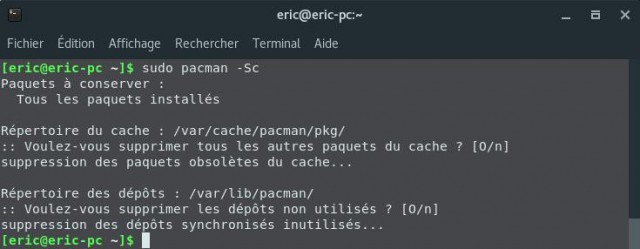
Esto sólo tiene el efecto de eliminar las versiones antiguas de los paquetes instalados y mantener sólo las versiones más recientes.
Para aquellos que quieran ir más lejos con pacman, pueden escribir el siguiente comando:
man pacman
Contenido relacionado
[pt_view id=»8239045kwo»]